许多小伙伴还不熟悉AutoCAD输出清晰图片的操作,所以今天iefans小编就专门讲讲AutoCAD输出清晰图片的操作技巧,有需要的小伙伴可以一起来看看喔。 打开AutoCAD,点击左上角红A图标,只
许多小伙伴还不熟悉AutoCAD输出清晰图片的操作,所以今天iefans小编就专门讲讲AutoCAD输出清晰图片的操作技巧,有需要的小伙伴可以一起来看看喔。
打开AutoCAD,点击左上角红A图标,只需找到“打印”这个选钮。选择后会弹出一个“模型打印”对话框,如图所示。
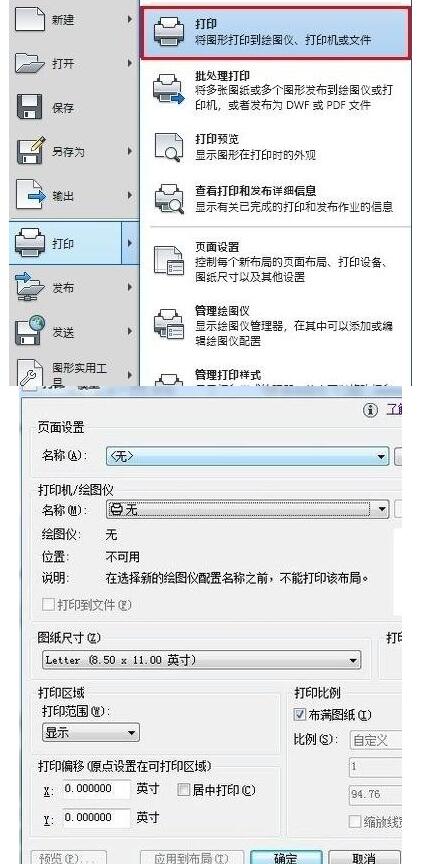
接着调整一些选项设置,第一个红框不需要设置。第二个选项设置为jpg打印机(此时或会蹦出一个小对话框,如图所示,随便选择一个即可,比如可以选择第一个)。
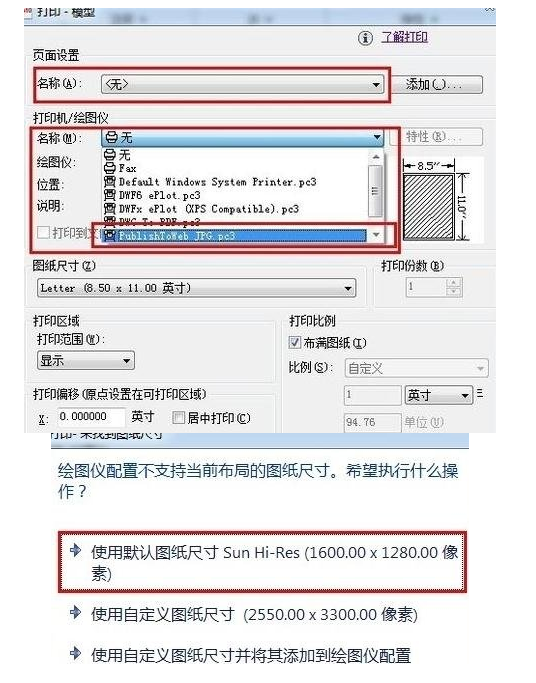
图纸尺寸处尽量选择较大的数据,以便使导出图片清晰。
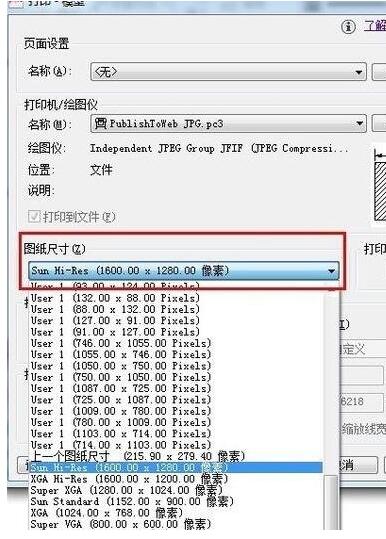
打印范围处选择“窗口”,选择要打印的范围(把图框进去)。
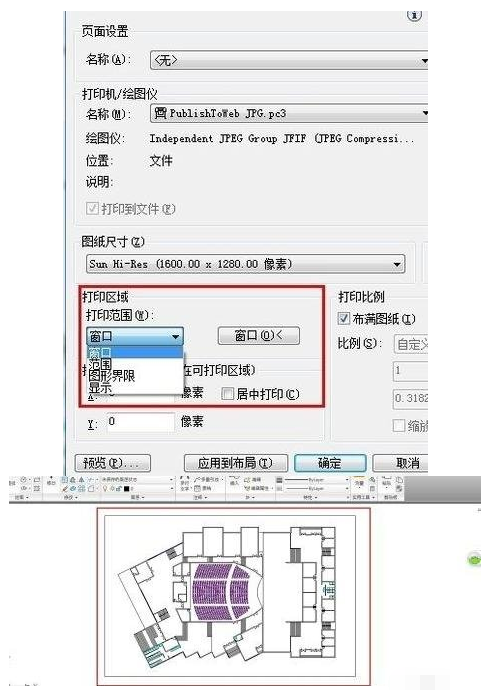
点击“确定”。选择“保存”。最后就能得到一张清晰的cad的jpg格式图片了o
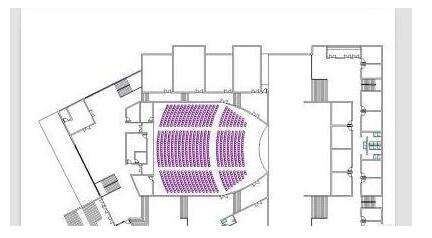
以上就是iefans小编为大家带来的AutoCAD输出清晰图片的操作技巧,希望对大家有所帮助,手机百度或者关注自由互联,每天了解最新的资讯内容。
